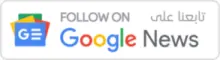طريقة تعتيم الشاشة لمشاهدة أوضح لمقطع الفيديو
ان مشاهدة مقاطع الفيديو به كثيرا من المتعة , ولكن في بعض الأحيان نستخدم خيار تكبير الفيديو وملء الشاشة للهروب من الإعلانات الجانبية التي تفسد متعة المشاهدة , وفي بعض الأوقات قد لا تكون ميزة ملئ الشاشة غير متوفرة , أو نكون نتابع شيء اخر ولا نريد استخدام هذه الميزة , ولحل هذه المشكلة يمكنا إضافة ميزة تعتيم الشاشة ما عدا مقطع الفيديو لنحصل على مشاهدة ورؤية أوضح , وهذه الميزة متوفرة على متصفح كروم عن طريق الإضافة (Turn off the lights) , وللحصول على هذه الميزة نتابع سويا الخطوات التالية في مقالنا .
خطوات تفعيل ميزة تعتيم الشاشة لمشاهدة أوضح للفيديوهات :
– أولا نقوم بتحميل وتثبيت إضافة (Turn off the lights) على متصفح كروم نت خلال الرباط التالي : https://chrome.google.com/webstore/detail/turn-off-the-lights/labjanboighjienkhiabgpefblkbmemd?utm_source=chrome-ntp-icon .
– وبعد ذلك نقوم بالضغط على زر اضف الى كروم (Add to chrome) ثم تثبيت الأداة عن طريق زر (Add) .

– بعد تثبيت الإضافة على متصفح كروم , نقوم بالدخول على موقع يوتيوب (YouTube) واختيار أي مقطع فيديو لمشاهدته .
– وهنا سنجد ايقونة الأداة موجودة على يمين شريط العناوين نقوم بالضغط عليها .
![]()
– وبعد الضغط على ايقونة الأداء سنجد ان الشاشة قد تم تعتيمها ما عدا مقطع الفيدو , وسنلاحظ وضوح رؤية ومشاهدة افضل بدون تشويش الإعلانات في باقي الشاشة .